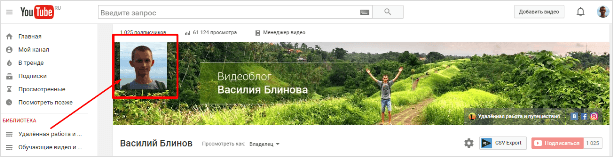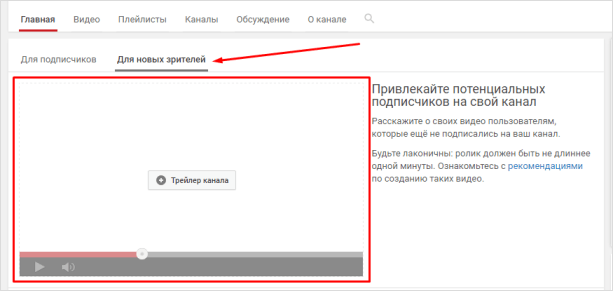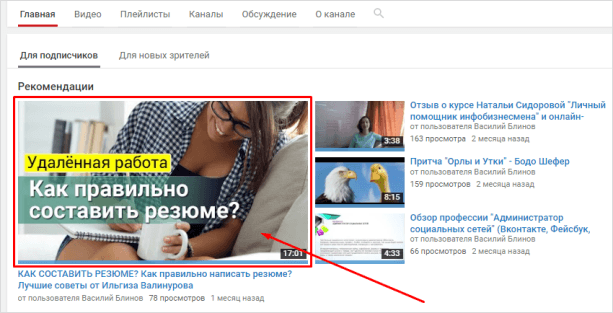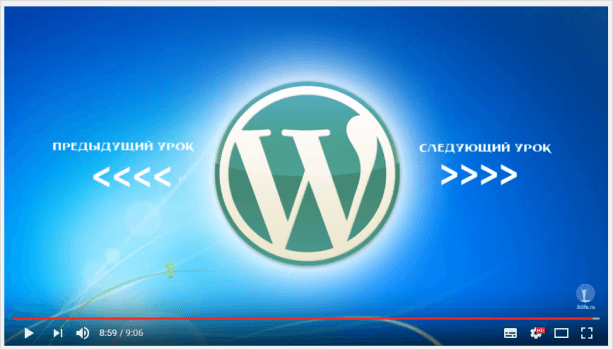Как сделать стену в ютубе
Как сделать оформление канала на Ютубе: полное руководство для начинающих
Здравствуйте, друзья. На связи Василий Блинов и сегодня мы начнём делать качественное оформление канала на Ютубе.
Разложим весь процесс оформления по шагам, поделив его на два этапа. На первом этапе я расскажу, как красиво оформить главную страницу канала, а на втором — про оформление самих видео, чтобы они приводили новых зрителей, подписчиков и запоминались уникальным стилем.
Первым делом, я считаю, нужно продумать именно свой уникальный стиль (дизайн) не только для шапки канала, но и для будущих и имеющихся видео, чтобы они чем-то запоминались зрителям, и по внешнему виду они сразу их узнавали.
Если есть возможность, то лучше сделать техническое задание, как вы представляете оформление своего канала, и обратиться с ним к профессиональным дизайнерам, которые смогут сделать красиво. Либо на первое время сделать самостоятельно, видеоуроки я вам предоставлю.
Всё равно оформление канала на Ютубе — дело непостоянное, через некоторое время вы будете открывать для себя новые идеи, понимать, что нравится, а что не нравится подписчикам и улучшать свой канал в плане оформления и качества роликов.
Оформление главной страницы канала на Ютубе
Начнём с внешнего вида самого канала, настройку которого можно разделить на 4 этапа:
Сюда можно ещё было бы добавить настройку ссылок на внешние сайты, которую мы делали в предыдущем уроке. Они тоже отображаются на главной странице и играют небольшую роль.
Значок канала
1. Первое — это значок или аватар канала. Им может быть ваша фотография, логотип проекта либо просто какая-то картинка. Помните, что она будет отображаться под всеми вашими видео, в шапке, комментариях, похожих каналах, поиске, подписках, на сайтах статистики, рекламы и т. д.
Все подробности, как его правильно сделать, вы найдёте в отдельной инструкции.
Фоновое изображение
2. Фон (шапка) канала играет больше информационную роль для посетителей, он обычно дополняет информацию о канале. Показывает визуально, чей это канал и о чём он. В отдельной инструкции я расскажу, как сделать шапку и почему размер картинки должен быть обязательно 2560 х 1440. Также дам кучу готовых шаблонов, чтобы сделать её своими руками.
Трейлер
3. На следующем шаге мы будем делать трейлер канала, который будет показываться новым зрителям, неподписавшимся на канал. В нём нужно будет детально рассказать и показать о чём канал и дать понять, что получит человек, который подпишется на него.
Но займёмся мы им чуть позже, когда начнём снимать, монтировать и загружать видео.
Создание и расположение плейлистов
4. Последнее, что мы настроим для главной страницы — это расположение плейлистов, но для начала их нужно будет создать. Делается это для того, чтобы подписчику было удобно просматривать ваши видео, разбитые по отдельным рубрикам.
На этом главную страницу YouTube мы оформили, осталось подготовить оформление для будущих видеороликов.
Оформление видеозаписей на канале
Не у всех есть терпение так серьёзно заниматься Ютубом, чтобы оформлять ещё и видео. Многим хватает оформления главной, а видео заливают тяп-ляп, сделав несложный монтаж.
Я предлагаю сделать все заготовки для оформления каждого ролика, потом просто в них вставлять новый материал и готово.
Фирменный стиль (логотип канала)
5. Логотип канала, чтоб вы понимали, — это такой значок, который появляется в правом нижнем углу при просмотре видео.
Заставка (значок, превью) для видео
6. Фоновые значки для видео тоже являются важной частью оформления. Стоит сделать несколько шаблонов дизайна для заставок на ролики. Красивый и самое главное цепляющий значок играет большую роль в продвижении ролика и всего канала.
Как видно на скриншоте, у ролика слева установлен значок видео, а у трёх справа просто взят кадр из самого ролика. Смотрятся они гораздо хуже. Поэтому стоит уделять этому пункту особое внимание.
Видеозаставка (интро) вначале ролика
7. Этот и последний шаг являются не такими важными, можно обойтись и без них, но у этих видеозаставок есть много преимуществ.
Обратите внимание, что абсолютно все фильмы и сериалы по телевидению имеют начальную видеозаставку, по которой можно сразу понять, кем снят этот фильм или что это за сериал. Любой канал на Ютубе похож на сериал, так как на него постоянно загружаются новые серии (видео). Поэтому будет круто, если вы сделаете своё уникальное интро.
Дальше с мои специалистом по видеомонтажу мы покажем, как можно сделать простое интро для канала.
Конечная заставка
8. Заставка в конце роликов играет немного другую роль. Она делается обычно для того, чтобы зритель начал смотреть другие видео, которые анонсируются в конце видео, или сделал простое действие. Например, подписался на канал, другую соц. сеть и т. д.
Я, к примеру, иногда использую конечную заставку, как навигатор для видеоуроков. Человек сразу смотрит следующий урок, а не ищет его где-то в куче роликов.
Если заставку не делать, то YouTube, сразу как ролик заканчивается, предлагает посмотреть похожие видео, и зритель может уйти с вашего канала.
Когда вы выполните все эти 8 пунктов, то можно считать свой канал оформленным на 100 %. Останется только не лениться и обрабатывать каждое новое видео.
Услуги дизайнера и сколько стоит оформление
Осталось вам рассказать сколько стоит оформить канал на Ютубе и где можно найти дизайнера. Цены, как всегда, разные, кто-то может сделать фоновый баннер за 300 рублей, а кто-то за 5 000.
Вам по сути нужно будет заказать:
Простенькое оформление примерно вам обойдётся в 2 — 3 тыс. рублей. За превьюшкой, возможно, придётся обращаться отдельно к специалистам, владеющим видеомонтажом, а остальное сможет сделать любой дизайнер. Только нужно будет продумать и расписать, что вы хотите видеть.
Найти специалистов можно на биржах фриланса. Просто регистрируетесь, создаёте задание и выбираете понравившегося вам дизайнера.
Либо можете обратиться к моему дизайнеру, чуть позже выложу здесь ссылку на него.
Надеюсь, вам понравилась эта статья, подписывайтесь на обновления блога и задавайте свои вопросы в комментариях.
На этом у меня сегодня всё, переходим к пошаговым урокам по каждому пункту оформления. Желаю всем удачи!
Как правильно оформить канал ютуб
Как правильно оформить канал ютуб? В этом руководстве я вам по шагам расскажу как сделать значок канала, баннер, ссылки и описание канала. Ведь от того как вы правильно оформите ваш канал зависит многое.
Смотрите подробное видео:
Как оформить и установить значок на канал ютуб
Как оформить канал правильно и установить значок на ваш канал? В этом шаге мы с вами сделаем значок канала, это ваша визитная карточка и ее можно будет увидеть в правом верхнем углу, когда вы будете просто открывать ютуб.

Вот так значок будет смотреться на вашей страничке, когда будет канал оформлен.

Зрители, когда будут смотреть ваши ролики, будут видеть его под окном проигрывателя. Так же, когда будете оставлять комментарии – то этот значок будет в начале ваших комментариев.
Что на значке должно находится? – Конечно же, ваше фото – ваш же канал!
Требования к фотографии
Требования к размерам загружаемой фотографии:
Итак, фото мы подобрали – теперь надо его вставить. Как его ставить? Нажать настроить вид канала — нажимаем на карандаш в правом углу, где стоит место для фотографии.

Нажимаем на него и открывается вот такое окно – подтверждение.

Нажимаем «изменить» и нас переводит в аккаунт гугла.

Выбираем свою фотографию, выделяем, чтобы по центру было наше лицо и нажимаем «Готово». Обновляем страничку и наша фотка появилась и в аккаунте и на канале Ютуба. Значок канала готов! Переходим к следующему шагу.
Как оформить шапку на канал ютуб
В этом шаге мы будем украшать наш канал — сделаем шапку нашего канала. Шапку мы можем взять из предложенных вариантов в ютубе, но выбор здесь не очень большой, поэтому не буду на нем останавливаться. Мы же хотим, чтобы нам канал ютуба служил для бизнеса, то и шапка должна быть – бизнес-шапка!
Забиваем в поисковик – шапка для ютуба, баннер для ютуба. И выбираем основу для нашей шапки.
Выбираем любой вариант, какой нам пришелся по душе. И открываем его в программе – Paint. Почему именно эта программа? Так как она есть в любом компьютере – я вам показываю, если вы совсем новичок и только начинаете свои первые шаги, как это сделать с наименьшими знаниями. Если же вы умеете пользоваться фотошопом, то без проблем – делайте шапку профессионально.
Итак, продолжим – размер изображения.
Размер изображения Шапки – баннера – как угодно его называйте должен быть 2560 на 1440 и не более 4 Мега байт. Смотрим сколько он у нас и если не соответствует, то увеличиваем размер.

Что должно быть на шапке:
Можете заказать шапку у специалиста – цена будет где-то 300-500 рублей. Итак – шапку сделали – теперь загружаем! Вверху баннера есть карандаш, нажимаем и выбираем изменить оформление канала – далее загружаем нашу созданную шапку.

И – торжественный момент – у нас красивая шапка на нашем ютуб канале! Вот вам пример как это выглядит на моём канале:

Как добавить кнопки на канал ютуб
Вы знаете как добавить кнопки на сторонние сайты на наш канал в шапке? Мы уже с вами сделали красивый баннер на наш канал, теперь надо добавить иконки – что это? Это такие кнопочки на баннере, которые ведут на наши аккаунты в социальных сетях, а так же на наши сайты.

Зачем они нужны? Мы же развиваемся, и надо, чтобы люди с нами знакомились, росло к нам доверие и поэтому распахиваем все доступные двери для наших подписчиков.
Итак. Где эти кнопочки добавляются?
Нажимаем – мой канал – о канале – ссылки. Здесь надо ставить самые актуальные ссылки.
Добавляем все ссылки, какие у вас есть и куда вы можете направить своих подписчиков.

Далее откроется строка и вписываем в нее н апример, в контакте – ВК. А ссылку URL прямо копируем со своего контакта и вставляем. И так добавляем все ссылки и в конце нажимаем «готово» И вот они у нас все появились на баннере. Теперь можно проверить, как они работают, нажав на них поочередно. Все! Замечательно! У нас все получилось!
Как добавить описание канала на ютубе
Мы с вами уже красиво оформили наш канал: сделали шапку, поставили иконки, значок канала. Визуально он уже узнаваем, теперь надо наш канал описать. Где это делается?
Открываем наш канал и переходим в раздел О КАНАЛЕ
И возникает вопрос – что же писать в описании. Если канал чисто ваш, то значит пишите о вас, раскрываете тему на какую будете выкладывать полезный контент. Например, вот мое описание канала:

Это я вам даю для примера, не копируйте точка в точку. Не спеша, продумайте что будете писать. Можете текст набрать в ворде или в блокноте. Потом нажимаете кнопку – добавить описание. И добавляете описание. Дальше можно и нужно добавить ссылки.
Ссылки можно ставить на ваш сайт (если есть), на ваши подписные странички (если есть), на группу ВКонтакт, на ваш аккаунт ВКонтакт, на Фейсбук, да, в принципе на любые социальные сети. Все, нажимаем сохранить.
И теперь у нас есть описание канала! Посмотреть его можно, перейдя так же, в раздел О КАНАЛЕ. На этом оформление канала мы закончили.
Вместо заключения:
Мы с вами узнали и научились тому как оформить канал ютуб правильно. Надеюсь эта статья вам помогла и вы смогли правильно оформить свой канал на ютубе. В следующей статье я вам дам очень ценную информацию. Вы узнаете как правильно прописать теги канала и где это сделать. Самое важное это правильно оптимизировать ваш канал. Так больше шансов что его найдёт больше людей и целевой аудитории. До скорых встреч друзья!
Как сделать красивое оформление канала на YouTube
Здравствуйте, уважаемые читатели! Сегодня мы расскажем о том, как оформить канал на YouTube красиво, правильно, а самое главное быстро! Помните, совсем недавно мы публиковали статью о том, как создать канал на YouTube, где вскользь уже затронули эту тему, теперь же мы уделим ей более пристальное внимание.
С чем мы будем работать? Это Ваш канал YouTube, аватар или значок канала, обложка, призывы к действию, описание канала и ссылки. И перед тем, как перейти непосредственно к оформлению канала, стоит определить его цель. Дополнительный трафик на сайт, просмотры и заработок с рекламы, генерация лидов или любая другая. В соответствии с той целью, которая стоит перед каналом и нужно делать оформление.
Рекомендуем: Jesica – приложение для продвижения в Instagram (от создателей Instaplus.me). Установите Jesica на Android-телефон или компьютер и приложение будет ставить лайки, подписываться и отписываться, как будто это делаете вы сами:
Как правильно оформить канал на YouTube самому
В ходе работы над оформлением, Вам не понадобиться каких-либо специальных знаний и замороченного программного обеспечения. Следуя указаниям в нашем материале, можно буквально за 20 минут привести свой канал на YouTube в надлежащий вид. Так же по ходу статьи мы будем использовать примеры успешных каналов с хорошим оформлением, чтобы Вам было проще понять к чему стоит стремиться.
Значок для канала YouTube
В качестве значка, лучше использовать логотип компании, либо стилизованное изображение автора канала, при это не рекомендуем использовать фотографию, потому что из-за большого количества полутонов при уменьшении изображение просто смешивается в цветовую кашу и становится трудно различимым. Поэтому чем проще и лаконичнее будет значок канала для YouTube, тем легче он будет запоминаться зрителям и за счёт этого будет более узнаваем.
За примером далеко ходить не надо, вселенная Marvel использует в качестве значка свой классический логотип.
Фон для шапки канала
Он же обложка канала. Простор для творчества увеличивается с размера маленького квадратика, до огромного полотна практически во всю ширину экрана. Именно на этом шаге нужно делать оформление в соответствии с целью для которой создавался канал. О чём же может поведать фон для шапки канала?
Уникальность. Канал посвящённый путешествиям и жизни.
Сфера деятельности и призыв к действию на курсы SEO.
Или, например о расписании выхода выпусков на канале, как у DC.
Так же на обложке канала может разместить номер телефона, адрес сайта и прочая информация, которая поможет привести новых клиентов в бизнес или увеличить число подписчиков. Проще говоря, скажите кто вы, чем занимаетесь и как вас найти.
Создать обложку быстро можно на сайте Canva.com, там даже есть формат обложек для YouTube каналов.
Описание канала
Напомним, чтобы появилась возможность добавить описание канала, Вам необходимо в настройках (шестерёнка рядом с кнопкой подписки) включить опцию вид страницы «Обзор». После этого появится меню канала, в котором мы переходим в раздел «О канале».
Жмём на кнопку «Описание канала» и пишем короткий текст, не больше двух абзацев от имени автора канала, о том, что зрители могут увидеть на видел, а так же несколько весомых причин (бесплатно, уникальная методика и прочее), почему нужно выбрать для просмотра именно Ваш канал.
Так же в этом разделе стоит указать адрес электронной почты, если Вы хотите продавать рекламу на канале или собирать лиды. В качестве страны, нужно указать ту, в которой находится Ваша целевая аудитория.
Добавляем ссылку на сайт и социальные сети
В этом же разделе «О канале» можно указать ссылки, которые Вы видели в правом нижнем над кнопкой «Подписаться».
У ссылок, который Вы создадите есть одна особенность, у первой ссылки на канале отображается полный текст. Поэтому, здесь можно указать либо ключевой слово по которому продвигается сайт, либо призыв к действию (получите бесплатный расчёт стоимости, скачайте презентацию и прочее).
Поэтому первой создавайте ссылку на сайт, а остальные ссылки пусть будут на социальные сети. Всего можно указать 5 ссылок.
Главное видео канала YouTube
Главное видео канала YouTube может быть настроено таким образом, что постоянным подписчикам будет показан один вариант, а тем кто на Вас не подписан будет показываться так называемый трейлер канала, который может быть записан отдельно. Итак, заходим в раздел «Видео».
Трейлер канала
Чтобы установить трейлер канала, необходимо нажать на кнопку посередине во вкладке «Для новых зрителей» и выбрать в качестве трейлера любое загруженное на канал видео.
После этого, для любого пользователя, не являющегося Вашим подписчиком при посещении канала автоплеем будет запускаться этот трейлер.
Рекомендованное видео для подписчиков
Чтобы установить видео для своих постоянных зрителей на главной странице канала, необходимо перейти во вкладку для подписчиков, нажать на карандашик в правом верхнем углу раздела и затем на кнопку «Рекомендовать контент».
Затем, так же выбираем то видео, которое будет автоматически запускаться, когда наши любимые подписчики придут на канал.
Разделы канала
Вы наверное, уже обратили внимание, что всё это время внизу маячила кнопка «Добавить раздел». Так вот, если нажать на эту кнопку, то будет добавлен раздел с видео по определённому принципу, который покажут на главной страницы канала. В качестве раздела можно выбрать любой вид контента из списка на рисунке.
Выбранный вид контента можно показать на канале любым из двух способов: в ряд по горизонтали или вертикальным списком.
Кроме всего вышеперечисленного можно создавать плейлисты и добавлять в них видео, как со своего канала, так и с чужих.
Заключение
Ну, вот, друзья, как видите мы разобрались, с оформлением Ютуб канала самостоятельно и сделали это довольно-таки быстро. До скорых встреч!